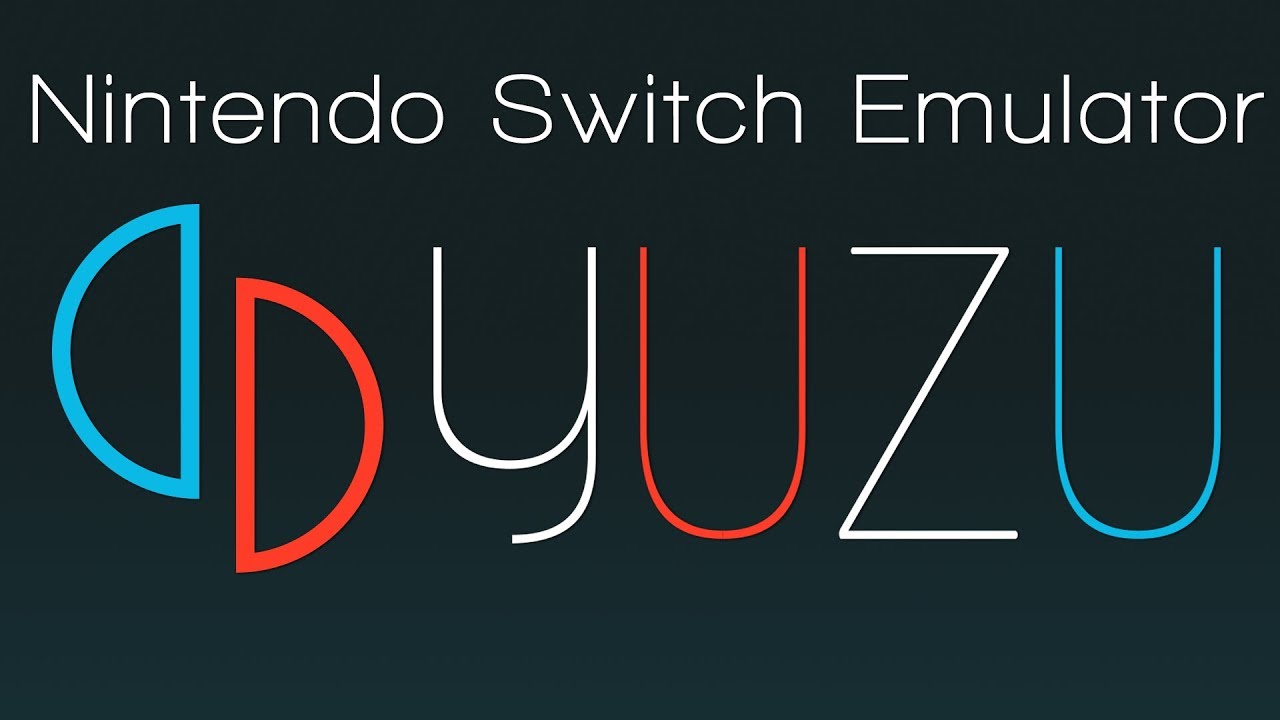Voulez-vous savoir comment augmenter le FPS sur Yuzu ? Si oui, ce guide a toutes les réponses pour vous.
Si vous êtes fatigué des faibles FPS dans vos jeux, il existe un moyen de les augmenter lorsque vous utilisez l’émulateur Yuzu. Il existe quelques réglages qui vous permettront d’élever votre expérience de jeu d’ordinaire à extraordinaire en quelques étapes simples.
Comment augmenter le FPS sur Yuzu
Il vous est possible de sélectionner vos propres préférences graphiques pour les jeux auxquels vous jouez en fonction des capacités de votre appareil et de vos choix personnels.
Vous pouvez choisir d’augmenter les préférences graphiques de l’émulateur Yuzu. Cependant, gardez à l’esprit que cela prendra plus de ressources et sera plus exigeant pour votre appareil.
Si vous utilisez un PC bas de gamme, il n’est pas recommandé d’augmenter votre FPS sur Yuzu car votre appareil risque de ne pas pouvoir supporter la charge supplémentaire.
Cependant, si vous souhaitez améliorer votre expérience de jeu en augmentant le FPS, voici ce que vous devez faire.
- Cliquez avec le bouton droit de la souris sur le bouton Windows et accédez à l’option Paramètres de votre appareil.
- Sélectionnez l’option Système, puis les paramètres d’affichage.
- Sous Paramètres associés, choisissez l’option Graphiques.
- Dans le menu déroulant Ajouter une application, sélectionnez l’option Application de bureau, puis l’option Navigateur.
- Vous devez maintenant vous rendre à l’emplacement du fichier exécutable de l’émulateur Yuzu. Si vous avez travaillé avec les paramètres par défaut, l’emplacement devrait ressembler à ceci : C:/Users/<votre nom d’utilisateur>/AppData/Roaming/Microsoft/Windows/Menu de démarrage/Programmes
- Après avoir sélectionné ce fichier, il sera ajouté à votre liste d’applications installées.
- Cliquez sur l’émulateur Yuzu, puis sur Options.
- Maintenant, basculez les préférences graphiques sur Haute performance.
- Cliquez sur l’option Enregistrer.
C’est tout ce que nous partageons aujourd’hui dans Yuzu Emulator – Comment augmenter le FPS, si vous avez quelque chose à ajouter, n’hésitez pas à laisser un commentaire ci-dessous, et nous vous verrons bientôt. Cet article est original de l’article ici, tous les crédits vont à l’auteur original.